Aktivujte automatický kiosk prezentačný režim v PowerPoint 365

Chcete prezentovať snímky bez dozoru na obchodnom stretnutí alebo výstave? Tu sa dozviete, ako aktivovať kiosk režim PowerPoint v PowerPoint 365.
Kiosk režim Microsoft PowerPoint je skvelý spôsob, ako môžete prezentovať nepretržitú prezentáciu, ako sú prezentácie produktov, obchodné slajdy a ukážky na konferenciách alebo výstavách. Samoobslužná prezentácia v PowerPointe je veľmi populárna v mnohých obchodoch s potravinami, salónikoch na letiskách a čakárňach na železničných staniciach, kde nie je nikto, kto by pokračoval v prezentácii. Počítač pripojený k zobrazovaciemu zariadeniu neustále mení snímky. Ak sa chcete dozvedieť, ako aktivovať automatický kiosk prezentačný režim v PowerPoint 365, pokračujte v čítaní.
Desktopová aplikácia PowerPoint ponúka množstvo funkcií, ktoré pomáhajú profesionálom a jednotlivcom prezentovať obsah na školách, vysokých školách, seminároch a obchodných stretnutiach. Jednou z užitočných funkcií je kiosk režim PowerPoint alebo samoobslužná prezentácia. Pred stretnutím si môžete prajete, aby sa automatická prezentácia prehrávala, aby mali účastníci niečo na prezeranie pred samotným stretnutím. Alebo možno chcete jednoducho nastaviť prezentáciu na výstave produktu a nechať ju prehrávať automaticky. Toho môžete dosiahnuť v Microsoft PowerPoint 365 pomocou nižšie uvedených krokov a metód.
Obsah
Čo je kiosk režim PowerPoint?
Kiosk režim alebo samoobslužná prezentácia v PowerPointe je nastavenie prezentácie v PowerPointe, ktoré umožňuje zobrazovať obsah vo verejnom priestore bez pridelenia rečníka alebo prezentátora. Túto možnosť nájdete na paneli ponúk PowerPoint v sekcii Nastaviť prezentáciu. Existujú tri rôzne možnosti prezentácie snímok. Z týchto troch umožňuje možnosť „Prezerané na kiosku (celá obrazovka)“ aktivovať kiosk režim PowerPoint.
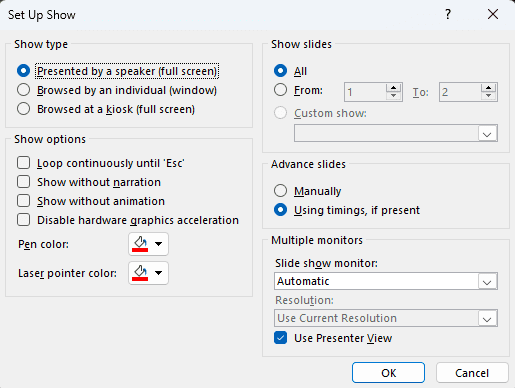
V režime samoobslužnej prezentácie PowerPoint sa náhľad prezentácie PowerPoint dostáva do nepretržitého režimu slučky. Podľa predkonfigurovaného časového rádu na snímku bude aplikácia neustále zobrazovať všetky snímky jednu po druhej. Keď dosiahne poslednú snímku, prezentácia začne znova od začiatku. Môžete upraviť čas zobrazovania na snímok, ak si prajete. Okrem toho môžete pridať hlas rozprávača, ktorý popisuje prezentáciu, ak si prajete. Zvuk v prezentácii v kiosk režime PowerPoint pridáva väčšiu hodnotu prezentáciám.
Režim samoobslužnej prezentácie PowerPoint je k dispozícii v nasledujúcich edíciách:
Funkcia je dostupná v rôznych verziách vyššie uvedených edícií samostatnej aplikácie PowerPoint. Microsoft väčšinou používal možnosť Prezerané na kiosku (celá obrazovka), aby vysvetlil, že aplikácia podporuje kiosk režim PowerPoint. Takže, ak vidíte túto možnosť, môžete si byť istí, že samoobslužná prezentácia bude fungovať.
V čase písania nebola k dispozícii kiosk režim PowerPoint na žiadnej verzii cloudových aplikácií PowerPoint, ako je PowerPoint na webe pre jednotlivcov a PowerPoint Web App pre podnikové predplatiteľov. Ak chcete vedieť, či je táto funkcia k dispozícii na webovej verzii alebo nie, navštívte portál PowerPoint pomoc & učenie a zadajte otázku do vyhľadávacieho poľa Ako vám môžeme pomôcť?
Taktiež čítajte: Ako importovať snímky z iného súboru prezentácie
Ako aktivovať kiosk režim PowerPoint v aplikácii Microsoft 365
Nižšie nájdete podrobný návod, ako spustiť snímky PowerPoint v samoobslužnom prezentačnom režime. Kroky sú väčšinou podobné iným verziám PowerPoint aplikácií Windows ako PowerPoint 2021, PowerPoint 2019, PowerPoint 2016 a ďalšie.
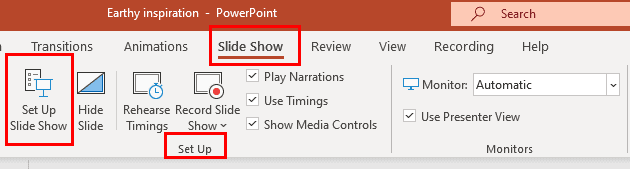
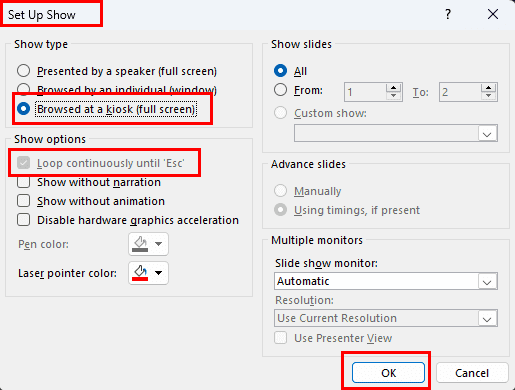
To je všetko! Ste pripravení prezentovať vaše snímky automaticky v nepretržitej slučke. Prezentácia sa nezastaví, kým ju nezastavíte alebo nevypnete zariadenie, na ktorom prezentujete súbor PPT. Teraz, keď viete, ako aktivovať samoobslužnú prezentáciu v PowerPointe, nájdete tu niektoré možnosti prispôsobenia:
Taktiež čítajte: Oprava: PowerPoint sa zatvorí, keď počítač prejde do režimu spánku
Možnosti zobrazenia
Príkazy Možnosti zobrazenia ovládajú, ako sa prezentácia posúva v kiosk režime. Uvidíte, že PowerPoint 365 automaticky vyberie funkciu Cirkulovať nepretržite, kým sa nestlačí ‚Esc‘. To znamená, že musíte stlačiť kláves Esc na klávesnici, aby ste zastavili prezentáciu. V tejto sekcii sú ďalšie ovládania, ktoré si môžete vybrať:
Zobrazenie snímok
Predvolene sekcia Zobrazenie snímok automaticky vyberie Všetky snímky pre samoobslužnú prezentáciu. Avšak, môžete kliknúť na rádio tlačidlo pre Od na vytvorenie prezentácie s manuálnymi zobrazeniami snímok. Napríklad, ak váš PPT obsahuje 50 snímok, môžete si vybrať prehrávať iba 25 zadaním číslo 1 do poľa Od a číslo 25 do poľa Do.
Prechod snímok
Pre automatický kiosk prezentačný režim, PowerPoint bude používať čas snímky na zmenu snímky po uplynutí jej časového limitu. Napríklad, ak nastavíte čas na zobrazenie snímky na 10 sekúnd, aplikácia zobrazí stránku 120 sekúnd a prejde na ďalšiu snímku. Použitie časovania, ak existuje je predvolené nastavenie pre Zobrazenie snímok v režime kiosku PowerPoint.
Tu je návod, ako môžete manuálne zmeniť čas zobrazenia pre každú snímku:
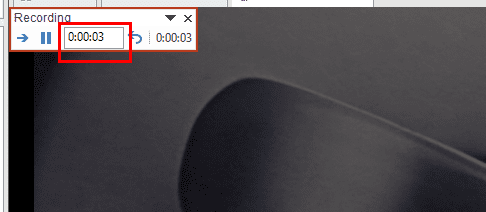
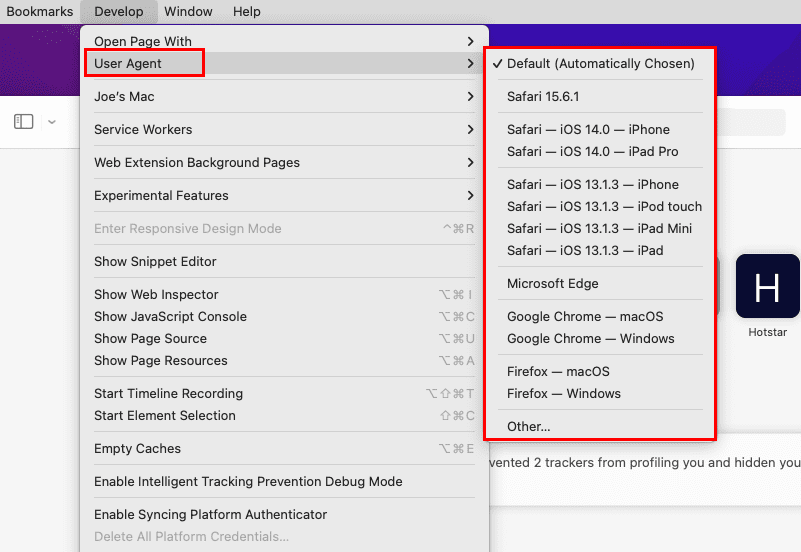
Viac monitorov
Ak sú k rovnakému počítaču Windows pripojené viaceré monitory, môžete ovládať monitor na zobrazenie PPT. Predpokladajme, že je pripojených päť monitorov k vášmu počítaču vo vašom obchodnom stánku na výstave. Teraz chcete zobraziť päť rôznych PPT prezentácií návštevníkom výstavy. Môžete ich spustiť všetky z rovnakého počítača. Potom v dialógovom okne Nastaviť prezentáciu ručne zmeňte zobrazenie obrazovky, na ktorú chcete streamovať obsah. Tu je, ako to urobiť:
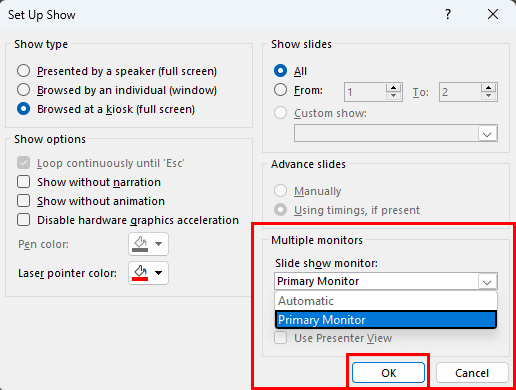
Pridanie zvuku alebo komentárov snímok
Prezentácia PowerPoint so záznamom priláka viac pozornosti ako tichá prezentácia. Preto možno budete chcieť pred prehrávaním prezentácie na obchodnom stretnutí, konferencii alebo obchodnej výstave pridať rozprávanie do prezentácie. Tu je, ako môžete pridať audio obsah do svojich snímok, aby ste vysvetlili celú prezentáciu:
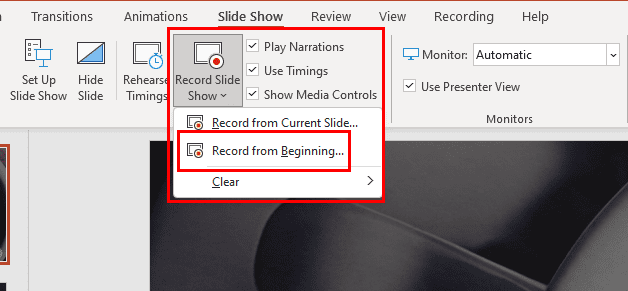
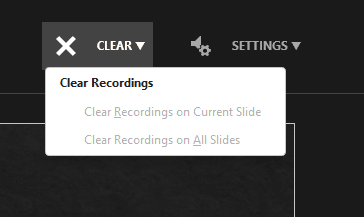
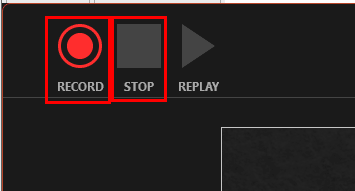
Odteraz už tiež nemusíte vysvetľovať prezentáciu pri jej zobrazovaní pred veľkou skupinou divákov. Vaše rozprávanie sa automaticky prehrá na pozadí synchrónne so snímkami.
Ako aktivovať samoobslužnú prezentáciu v PowerPoint 2007

Používanie kiosk režimu PowerPoint v aplikácii PowerPoint pre Mac
Aplikácia PowerPoint dostupná na macOS v App Store tiež umožňuje aktivovať kiosk režim. Tu je, ako to urobiť:
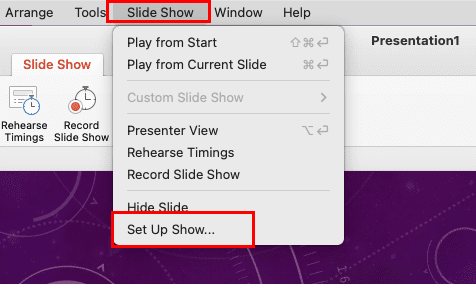
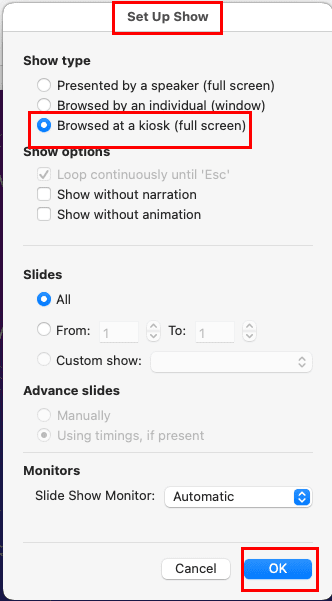
V PowerPointe pre Mac získate podobné možnosti optimalizácie samoobslužnej prezentácie ako v aplikácii Windows 11. Tieto možnosti sú možnosti zobrazenia, snímky, prechod snímok a monitory.
Automatický kiosk prezentačný režim v PowerPoint: Často kladené otázky
Aký je iný názov pre samoobslužnú prezentáciu?
Iný názov pre samoobslužnú prezentáciu v Microsoft PowerPointe je kiosk režim. Umožňuje vám prezentovať snímky bez toho, aby ste museli stlačiť tlačidlo na ďalšiu snímku.
Čo je samoobslužný PowerPoint?
V samoobslužnej prezentácii PowerPoint pridáte všetok obsah, prechody, časovanie a audio rozprávanie. Potom ju spustíte a aplikácia umiestni snímky do nepretržitej slučky. PPT sa spustí samostatne bez vašej intervencie.
Čo znamená "prezerané na kiosku"?
Prezerané na kiosku znamená automatickú prezentáciu prezentácie v desktopovej aplikácii Microsoft PowerPoint. Keďže podniky používajú tento režim na predvádzanie obchodných plánov, produktov, služieb atď. na zobrazení kiosku na verejných podujatiach, preto má toto pomenovanie.
Záver
Doteraz ste objavili kompletný podrobný návod, ako aktivovať kiosk režim PowerPoint v desktopovej aplikácii PowerPoint 365. Taktiež viete, ako to urobiť na MacBooku alebo iMacu. Vyskúšajte túto metódu nabudúce, keď budete chcieť automaticky prezentovať snímky a interagovať so svojimi zákazníkmi alebo klientmi. Nezabudnite zanechať svoje komentáre o vašich skúsenostiach s samoobslužnými prezentáciami pomocou aplikácie PowerPoint.
Po týchto krokoch možno budete chcieť nastaviť prezentáciu tak, aby sa snímky automaticky menili.
Chcete prezentovať snímky bez dozoru na obchodnom stretnutí alebo výstave? Tu sa dozviete, ako aktivovať kiosk režim PowerPoint v PowerPoint 365.
Poskytujeme viacero riešení pre opravu bežného problému pri pokuse o náhľad priložených súborov v Microsoft Outlook v tomto sprievodcovi.
Chceli ste niekedy vložiť dokument Office 365 na svoj web? V tejto príručke sa pozrite, ako to môžete urobiť
V našom najnovšom sprievodcovi Office 365 sa pozrite na to, ako chránite súbory z balíka Microsoft Office heslom.
Prezentácia pred svojimi kolegami a nadriadenými musí byť jednou z najnáročnejších úloh vôbec. Nikdy si nie ste celkom istí spätnou väzbou, ktorú by ste dostali, čo len zvyšuje napätie. Avšak,…
Ak používate Windows 10 a hľadáte bezplatné spôsoby záznamu obrazovky, máte k dispozícii možnosti. Existujú tri bezplatné spôsoby nahrávania obrazovky
Ak ste aktívnym používateľom pera Surface Pen a často prezentujete snímky v škole alebo v práci, KeyPenX je celkom úhľadný spôsob, ako sa pohybovať po paneli s obrázkami programu PowerPoint pomocou pera pre Surface ako diaľkového ovládača.
Tu je návod, ako môžete spolupracovať s Office 365 pre prácu na diaľku
Sady štýlov môžu okamžite dodať vášmu celému dokumentu upravený a konzistentný vzhľad. Tu je návod, ako používať sady štýlov vo Worde a kde ich nájsť.
Zistite, ako vytvoriť makro v aplikácii Word, aby ste mohli rýchlejšie vykonávať najčastejšie používané funkcie.
Núťte výzvu na vašich súboroch Microsoft Excel pre Office 365, ktorá hovorí „Otvoriť ako iba na čítanie“ pomocou tohto sprievodcu.
Pokiaľ Microsoft Word 2016 píše na už existujúci text, naučte sa, ako opraviť problém s prepisovaným textom vo Worde v jednoduchých krokoch.
Tutoriál, ktorý vás prevedie, ako zapnúť alebo vypnúť doplnky (plug-ins) v Microsoft Outlooku.
Tutoriál, ktorý pomôže s problémami, kde tabuľky Microsoft Excel nepočítajú presne.
Zistite, ako zablokovať a odblokovať bunky v Microsoft Excel 365 pomocou tohto návodu.
Želite pristupiti svom Yahoo Mailu direktno iz svog Outlook računa? Naučite kako dodati Yahoo Mail u Outlook 2021, 2019 i 2016.
Aktivujte alebo deaktivujte funkciu automatického ukladania v Microsoft Outlook 365, ktorá automaticky ukladá e-maily do zložky Návrhy.
Ukážeme vám trik, ktorý môžete použiť na jednoduché exportovanie všetkých vašich kontaktov Microsoft Outlook 365 do súborov vCard.












